Как отправлять электронные письма с истекающим сроком действия на iPhone и iPad
В отличие от Apple Mail, Gmail для iPhone и iPad предлагает пользователям возможность отправлять электронные письма, защищенные паролем и срок действия которых истекает через определенное время. В этой статье объясняется, как это делается.
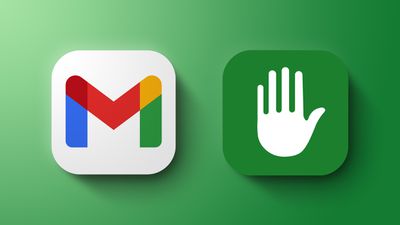
Если вам нужно отправить личную информацию кому-либо по электронной почте, лучше всего сделать это безопасно, поэтому Gmail включает дополнительный «конфиденциальный режим» для отправки сообщений конфиденциального характера.
Используя конфиденциальный режим Gmail, вы можете лучше защитить конфиденциальную информацию от несанкционированного или случайного обмена. Это связано с тем, что сообщения в конфиденциальном режиме не имеют возможности пересылать, копировать, печатать или загружать сообщения или вложения.
Конфиденциальный режим также повышает конфиденциальность и безопасность вашей информации, позволяя вам установить дату истечения срока действия сообщения, отменить доступ к сообщению в любое время и потребовать код подтверждения в тексте для открытия сообщений.
- Запустить Gmail приложение и, выбрав свой почтовый ящик, коснитесь значка Написать кнопку в правом нижнем углу экрана.
- Составьте новое электронное письмо, введя адрес электронной почты, на который вы хотите его отправить, а затем тему и текст сообщения.
- Нажмите Более (три точки) в правом верхнем углу экрана.
- Нажмите Конфиденциальный режим.
- В разделе “Установить срок действия” нажмите Истекает через 1 неделю выбрать один из следующих вариантов: Истекает через 1 день, Истекает через 1 месяц, Истекает через 3 месяца, Истекает через 5 лет. В качестве альтернативы оставьте выбранным параметр по умолчанию 1 неделя.
- В разделе “Требуется пароль” нажмите Стандарт выбирать между СМС пароль а также Стандарт. Если вы выберете «Стандартный», получатели, использующие приложение Gmail, смогут открыть электронное письмо напрямую, а получатели, которые не используют Gmail, получат по электронной почте код доступа. Если вы выберете код доступа SMS, вам нужно будет ввести номер телефона получателя, и они получат код доступа в текстовом сообщении.
- Нажмите на галочку в правом верхнем углу экрана, чтобы завершить, затем вы можете завершить и отправить электронное письмо.
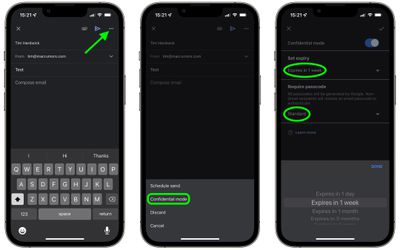
После того, как вы настроите конфиденциальный режим для своей электронной почты, вы увидите уведомление в теле письма, в котором будет указано, когда истечет срок действия содержимого. Имейте в виду, что конфиденциальные электронные письма не могут быть запланированы.
Также обратите внимание, что, хотя конфиденциальный режим помогает предотвратить случайный обмен сообщениями между получателями, он не может помешать получателям делать снимки экрана или фотографии ваших сообщений или вложений. Получатели также могут использовать вредоносные программные приложения для копирования или загрузки сообщений и вложений. Короче говоря, конфиденциальный режим не является безошибочным методом безопасной отправки электронных писем, но он делает их более безопасными, чем стандартные электронные письма.





